在Word可以插入不同的表格,还可以在表格中使用各种公式。那么,Word里如何使用求平均值公式呢?今天,小编就教各位Word里使用求平均值公式的小技巧,大家一起来学习吧!
首先,打开我们插入了表格的Word文档;
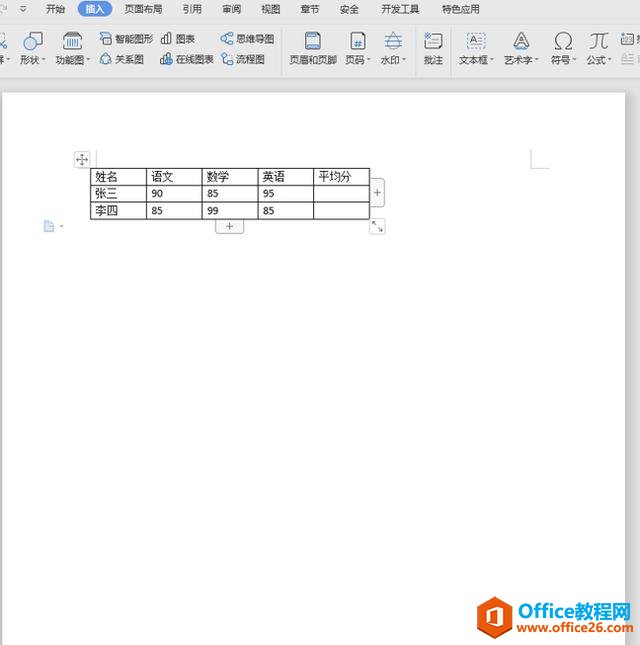
然后,选择需要计算平均值的区域,在菜单栏中选择【表格工具】选项;
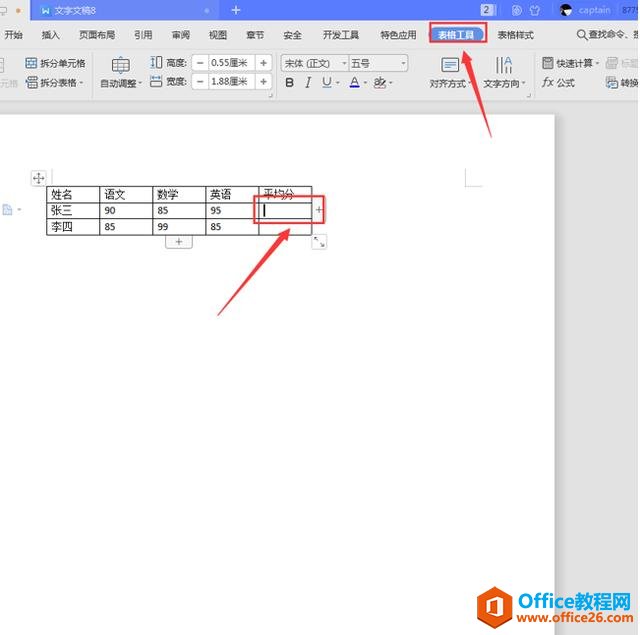
选择【表格工具】项下的【公式】功能键;
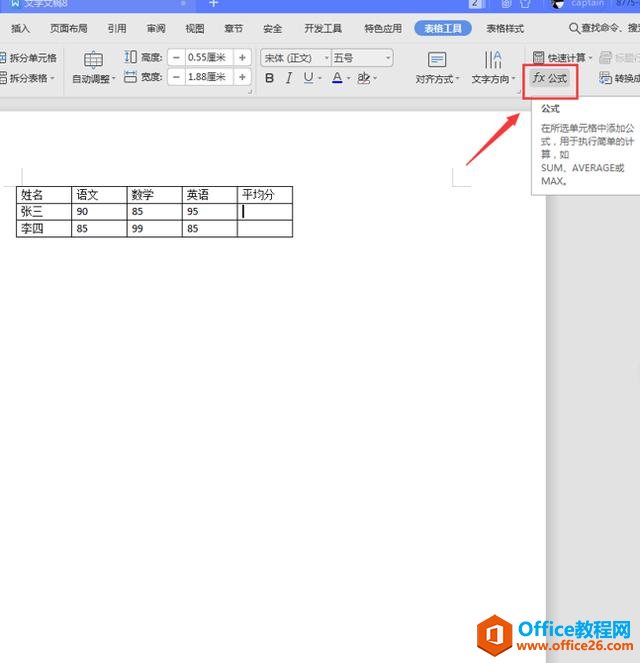
WPS 怎么取消 PPT 背景音乐
我们在制作PPT时,为了丰富PPT内容,有时会在PPT中添加背景音乐。如果不再需要背景音乐,我们要怎么取消呢?今天,小编就教各位PPT中取消背景音乐的小技巧,大家一起来学习吧!首先,我
在弹出的公式面板中,把错误的公式删除掉;
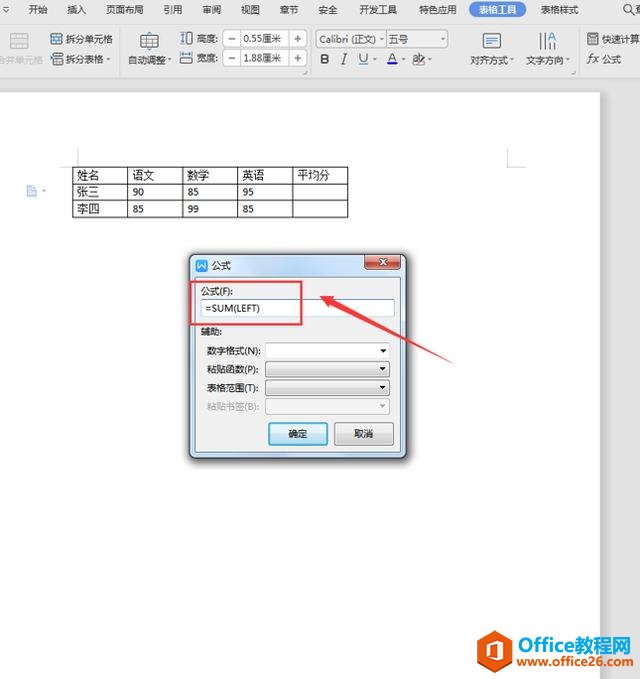
然后,在【公式】处输入“=”,在【辅助】选项下的【粘贴函数】处,选择【AVERAGE】函数,在【表格范围】处选择【LEFT】,按【确认】即可:
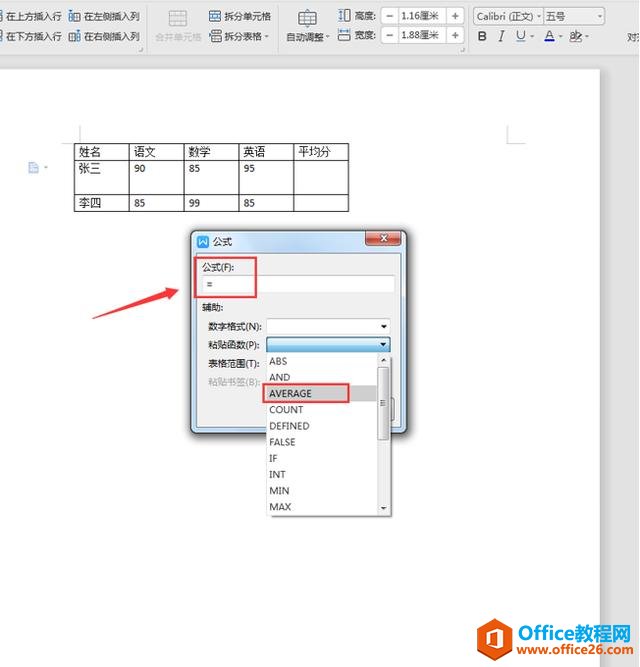
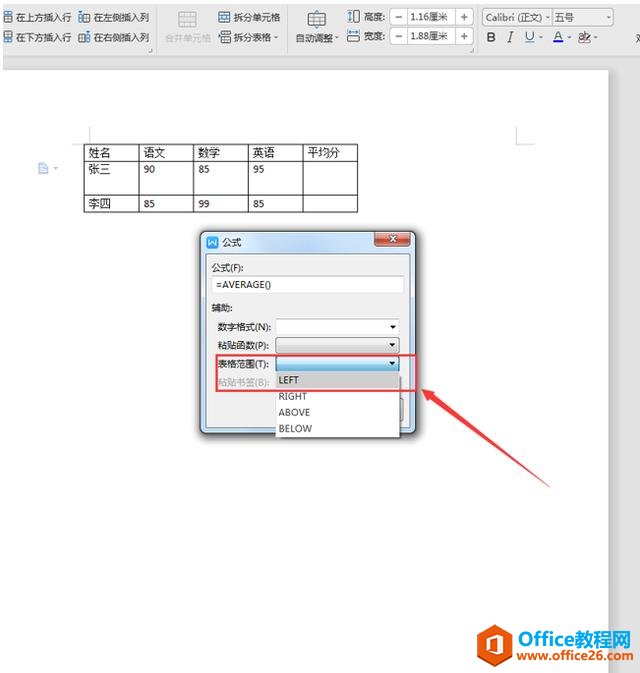
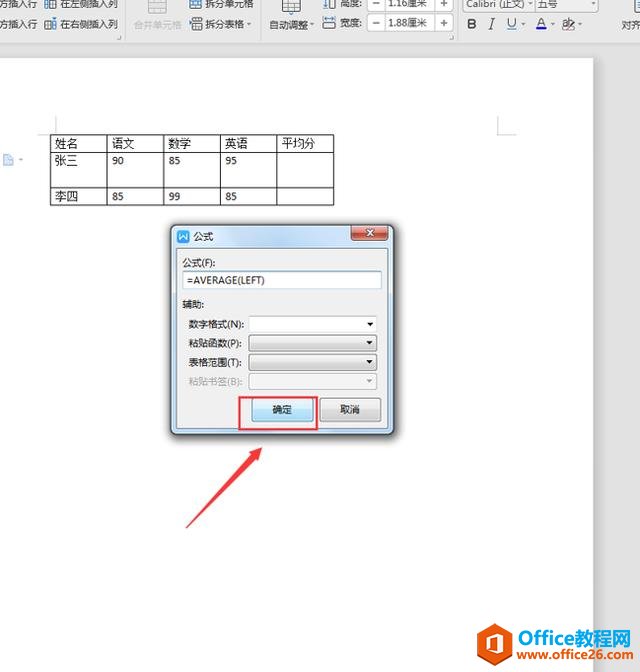
当我们返回到Word文档,就会发现原表格平均值已经计算出来了:
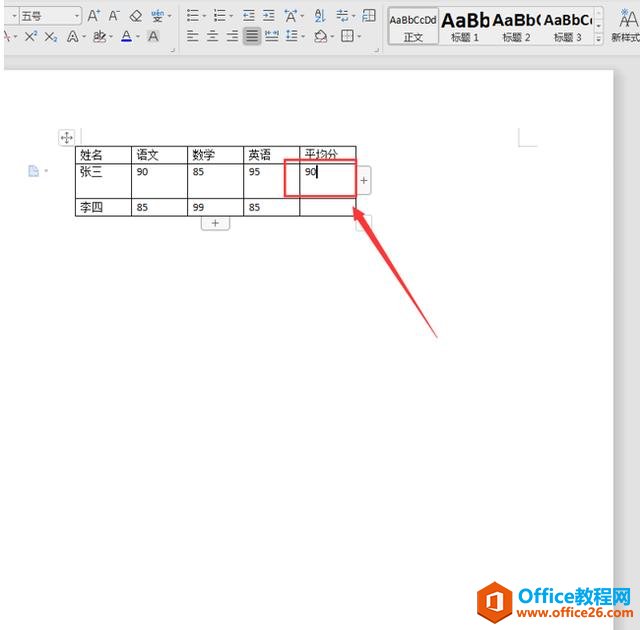
WPS word里如何使用求平均值公式的下载地址:
WPS PPT如何修改超链接的颜色
在一片演示文稿中,我们通常需要插入一些超链接,而超链接一般都是蓝色的,带有下划线的字体,那么超链接能不能像其他标题正文一样修改颜色呢,一起来看一看吧。第一步:按住鼠标左






